[Mac] eclipse+pydevで作ったプロジェクトをGoogleAppEngineLauncherに登録する
eclipse+pydevとGoogleAppEngineLauncherとの連携にちょっと手間取ったので、メモとして残しておく。
事前条件
eclipse、pydev、GoogleAppEngineLauncherのインストールが必要。他のサイトを参考にインストールした。
やること
1.最初にeclipseでgoogle app engineのプロジェクト作成
2. 次にソースを少しいじる
3. 最後にGoogleAppEngineLauncherに登録
1.eclipseでgoogle app engineのプロジェクト作成
eclipseのメニューバーからファイル>新規>プロジェクトを選択 する。ウイザードが表示されるので、「PyDev Google App エンジン・プロジェクト」を選択する。
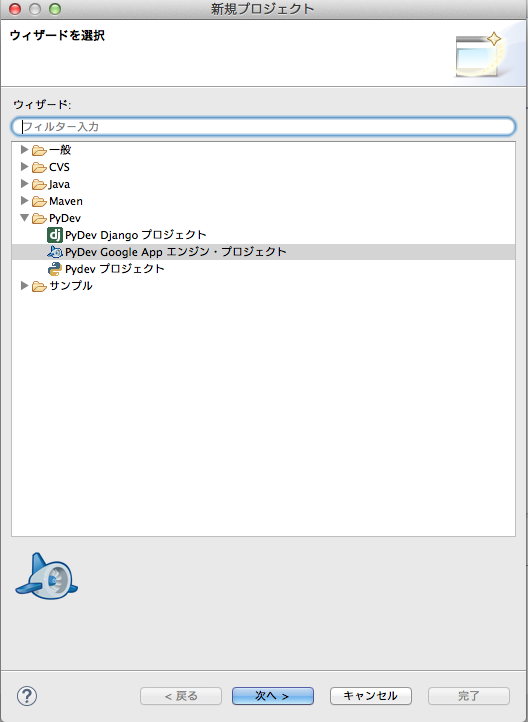
「次へ」をクリックすると、Pydevプロジェクトの設定画面が表示される。
プロジェクト名に適当な値を入力し(ここでは、test01とした)、インタープリターを「python」にする。また、「Add project directory to the PYTHONPATH」を選択する。

Google App エンジンのディレクトリを指定するように言われるので、下記を入力した。
/Applications/GoogleAppEngineLauncher.app/Contents/Resources/GoogleAppEngine-default.bundle/Contents/Resources/google_appengine
すると、ライブラリ一覧が出てくるので、何も考えずに全て選択状態のままでOKをクリックする。
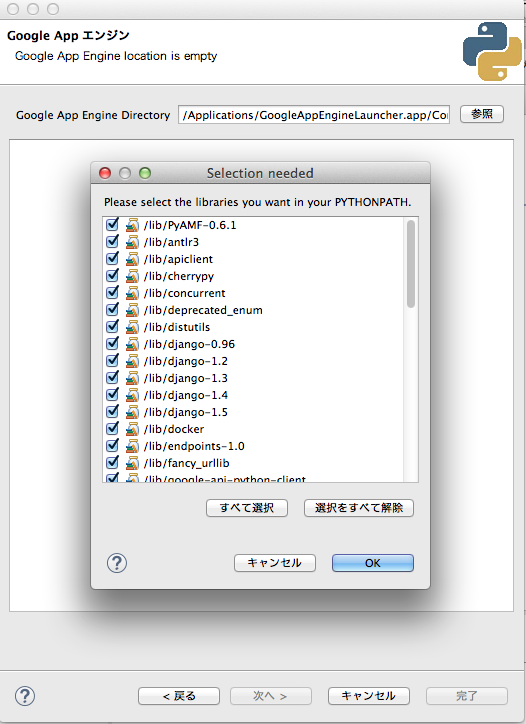
下の画面が出て来るので、次へをクリックする。
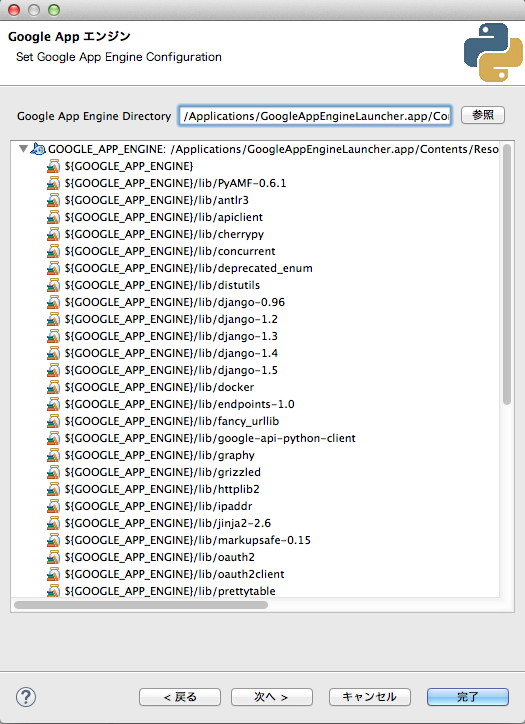
アプリケーションIDとテンプレート選択画面が出てくるので、ここではそれぞれ「ts-01」と「Hello Webapp World」を入力して完了をクリックして、プロジェクト作成完了!
※ アプリケーションIDとはgoogle app engineのアプリIDのこと
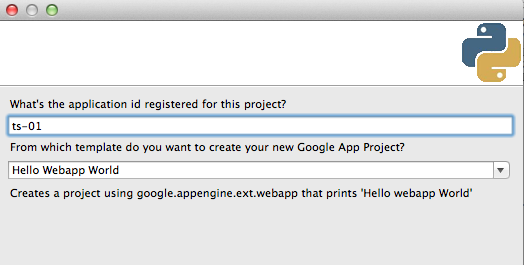
test01の下にhelloworld.pyがあれば作業成功。

2. 次にソースをいじる
helloworld.pyを開いて、「Hello, webapp World!」となっている部分を、「こんにちは〜」に変更する。
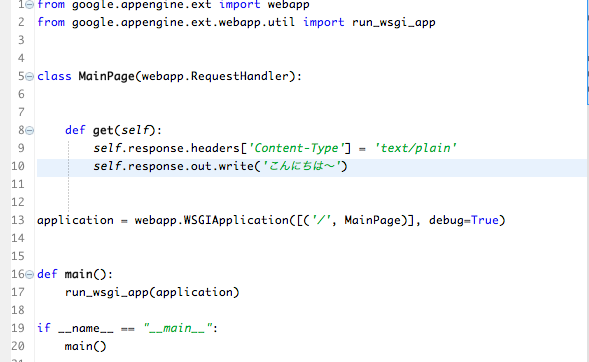
3. 最後にGoogleAppEngineLauncherに登録
GoogleAppEngineLauncherを起動して、左下の+をクリックする。
入力画面が出てくるので、Application IDは何も入力せず、Application Directoryに/Users/sky_env/eclipse-prj/workspace/test01を入力した。
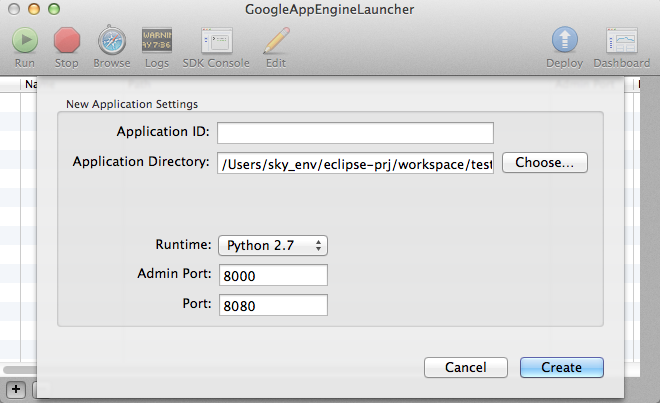
IDがts-01のアプリが追加されていているのが確認できる。Runでアプリを起動してBrowserボタンで実行する。
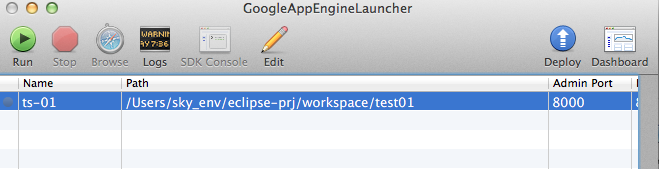
「こんにちは〜」と表示されているのが確認できた(文字化けしていたので、ブラウザでUTF8にエンコードしたけど)。
